
时间:2020-11-22 09:22:49 来源:www.win10xitong.com 作者:win10
我们在操作电脑系统的过程中可能就会遇到Win1064位系统怎么关闭唤醒密码的问题,这个问题其实不是常见的,知道怎么解决的网友可能不是很多,那我们该如何做呢?直接采用这个流程:1、按下"Win+i"组合键打开设置界面,点击【账户】;2、在左侧点击【登录选项】,在右侧密码下方点击【更改】就行了。如果看得不是很懂,没关系,下面我们再一起来彻底学习一下Win1064位系统怎么关闭唤醒密码的详尽处理方式。
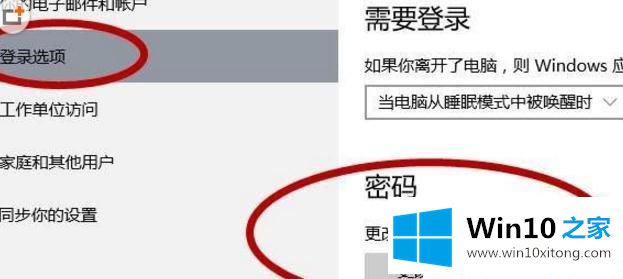
第一步:按下"Win+i"组合键打开设置界面,点击【账户】;
第二步:在左侧点击【登录选项】,在右侧密码下方点击【更改】;
第三步:输入当前的登录密码,点击下一步;
第四步:在更改密码界面不输入任何密码,直接点击下一步 ;
第五步:设置完成后,在计算机唤醒的时候就无需密码了。
以上给大家介绍的就是Win1064位系统怎么关闭唤醒密码的详细解决方法,经过上面的方法就可以成功关闭唤醒密码了。
这篇关于Win1064位系统怎么关闭唤醒密码问题的教程到这里就告一段落了,大家伙都解决问题了吗?有遇到这样问题的网友可以按照上文介绍的方法尝试处理,希望对大家有所帮助。